服务器安装kvm虚拟化,KVM虚拟化在服务器上的安装与配置,解决500内部错误问题
- 综合资讯
- 2025-03-29 18:52:51
- 2
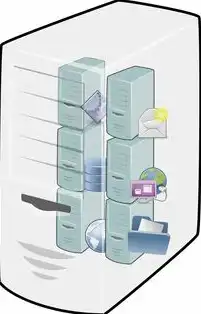
服务器成功安装并配置了KVM虚拟化技术,详细介绍了安装步骤及配置过程,同时解决了在操作过程中遇到的500内部错误问题。...
服务器成功安装并配置了KVM虚拟化技术,详细介绍了安装步骤及配置过程,同时解决了在操作过程中遇到的500内部错误问题。
随着云计算技术的不断发展,虚拟化技术在服务器领域得到了广泛应用,KVM(Kernel-based Virtual Machine)作为Linux内核的一种虚拟化技术,具有高性能、低资源消耗等特点,成为许多企业选择的服务器虚拟化解决方案,本文将详细介绍KVM在服务器上的安装与配置过程,并针对安装过程中可能出现的500内部错误问题进行分析和解决。
KVM服务器安装步骤
硬件要求
在安装KVM之前,需要确保服务器硬件满足以下要求:
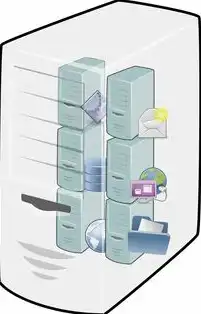
图片来源于网络,如有侵权联系删除
(1)CPU支持虚拟化技术(如Intel VT-x或AMD-V)。
(2)内存:至少4GB,建议8GB以上。
(3)硬盘:至少50GB,建议100GB以上。
操作系统安装
(1)选择合适的Linux发行版,如CentOS、Ubuntu等。
(2)安装操作系统时,选择“安装KVM虚拟化支持”选项。
(3)完成操作系统安装后,重启服务器。
安装KVM软件包
(1)打开终端,执行以下命令安装KVM软件包:
sudo yum install libvirt libvirt-python libguestfs-tools virt-install(2)安装完成后,使用以下命令启动libvirtd服务:
sudo systemctl start libvirtd(3)将libvirtd服务设置为开机自启:
sudo systemctl enable libvirtd安装virt-install工具
virt-install是KVM的一个命令行工具,用于创建和管理虚拟机,执行以下命令安装virt-install:
sudo yum install virt-installKVM虚拟机创建与配置
创建虚拟机
使用virt-install命令创建虚拟机,以下是一个示例:
virt-install --name myvm --ram 2048 --vcpus 2 --disk path=/var/lib/libvirt/images/myvm.img,size=20 --os-type linux --os-variant fedora30 --graphics none --console pty,target_type=serial参数说明如下:
-
--name:虚拟机名称。 -
--ram:虚拟机内存大小。 -
--vcpus:虚拟机CPU核心数。 -
--disk:虚拟机硬盘路径及大小。 -
--os-type:操作系统类型。 -
--os-variant:操作系统版本。
图片来源于网络,如有侵权联系删除
-
--graphics:图形界面类型。 -
--console:控制台类型。
配置虚拟机网络
(1)编辑虚拟机配置文件,通常位于/etc/libvirt/qemu/目录下。
(2)找到<interface type='bridge'/>标签,将其修改为以下内容:
<interface type='bridge'>
<source bridge='br0'/>
<model type='virtio'/>
</interface>br0为虚拟交换机名称,需要根据实际情况修改。
(3)重启libvirtd服务:
sudo systemctl restart libvirtd解决500内部错误问题
在安装KVM虚拟机过程中,可能会遇到500内部错误问题,以下是一些常见原因及解决方法:
硬件不支持虚拟化
(1)检查CPU是否支持虚拟化技术。
(2)在BIOS/UEFI中开启虚拟化选项。
网络配置错误
(1)检查虚拟交换机是否正确配置。
(2)确保虚拟机网络配置正确。
硬盘空间不足
(1)检查虚拟机硬盘空间是否足够。
(2)扩展虚拟机硬盘空间。
软件包安装错误
(1)检查软件包是否正确安装。
(2)重新安装软件包。
本文详细介绍了KVM在服务器上的安装与配置过程,并针对500内部错误问题进行了分析和解决,通过本文的学习,读者可以掌握KVM虚拟化技术在服务器上的应用,为企业的云计算转型提供有力支持。
本文链接:https://www.zhitaoyun.cn/1939835.html

发表评论